av Martin Brinkmann på September 17, 2018 i Internet Explorer – 4 kommentarer
Microsoft integrert Adobe Flash integrert i nyere versjoner av Windows-operativsystemet, slik at innebygde nettleserne Internet Explorer og Microsoft Kanten kan gjøre bruk av den automatisk.
Den tilnærmingen gir noen fordeler: for det første at Microsoft er i førersetet når det kommer til oppdateringer for Adobe Flash, og for det andre at nettlesere er kompatibel med Flash-innhold ut av boksen.
Ulempen er at Flash er egentlig ikke super-secure som sårbarheter er oppdaget jevnlig som krever lapp. Mens lapp er ut av hånden av brukere, det betyr fortsatt at den integrerte versjonen av Flash har sårbarheter.
Alle som vil endre i 2020 når Adobe Flash trekker seg. Inntil da skjønt, Flash vil fortsatt være integrert i Windows 8.1 og Windows-10, og det er opp til bruker eller administrator for å håndtere det.
Operativsystemer som kommer uten muligheten til å avinstallere Adobe Flash. Det eneste alternativet som er gitt på, er å deaktivere Flash i nettlesere eller ved å bruke system verktøy.
Mens det er løsninger som er tilgjengelig for å fjerne den innebygde Blitsen helt fra en Windows-maskin, anbefales det at de fleste brukere ikke gjør nødvendige endringer som det inkluderer å måtte gjøre endringer i Registret, og ved hjelp av dism å fjerne pakker.
Du kan sjekke ut instruksjonene på Be Woody nettstedet hvis du er interessert i å fjerne Flash-helt.
Deaktivere Adobe Flash i Microsoft Kanten
Microsoft Kanten er standard Windows-10 nettleser, og den kommer med innebygd Flash-støtte og et alternativ for å slå av Adobe Flash.
Hvordan dette gjøres, avhenger av hvilken versjon av operativsystemet som er installert. Du kan sjekke versjonen av Windows ved å kjøre inn winver fra Start.
Windows-10 versjon 1803 eller tidligere
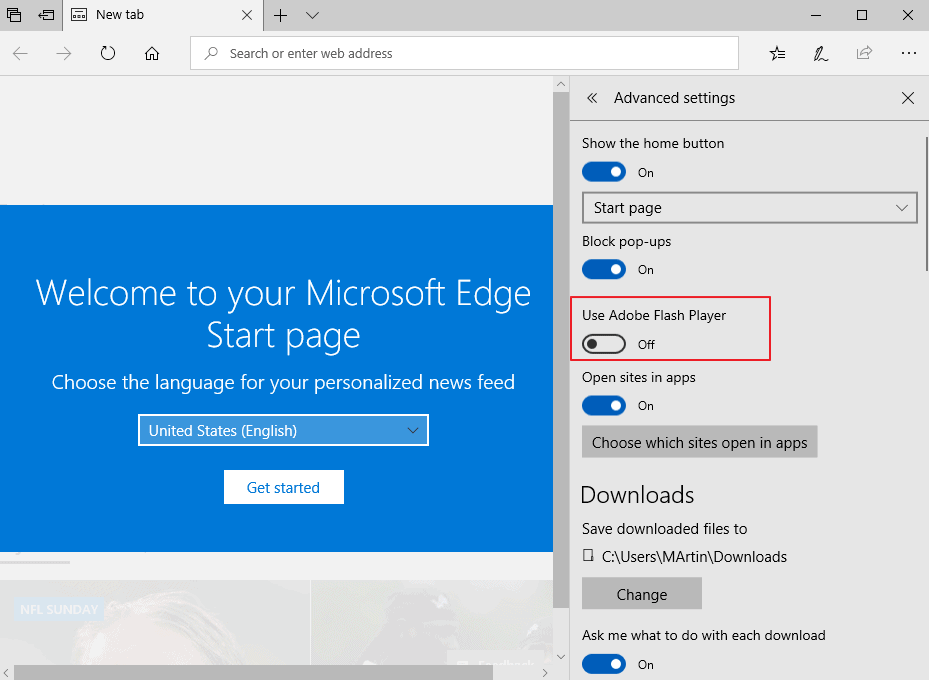
- Åpne Microsoft Kanten på enheten.
- Velg Meny (tre prikker) og deretter Innstillinger fra kontekst-menyen.
- Rull ned og klikk på “vis avanserte innstillinger”.
- Veksle “Bruk Adobe Flash Player” nær toppen av den nye siden, slik at dens status er satt til “Off”.
Tips: du kan angre når som helst å endre innstillingen for Flash Player i Kanten På igjen.
Windows-10 versjon 1809
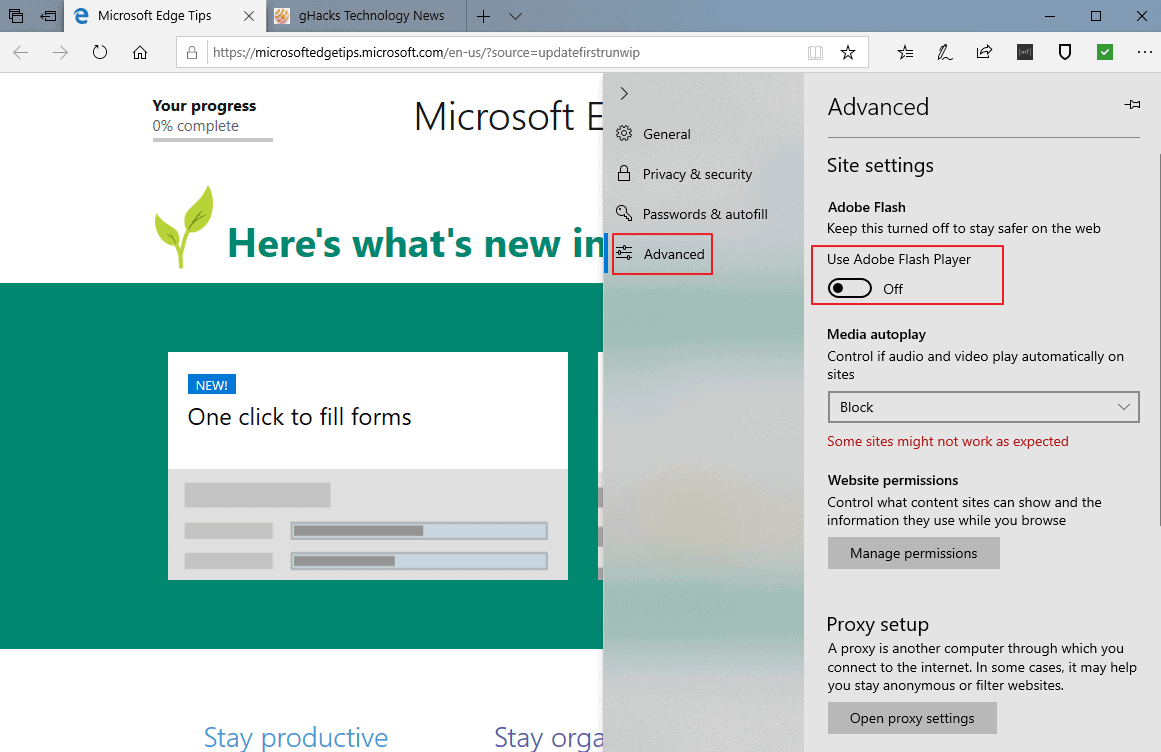
Microsoft endret utformingen av Kant ‘ s Innstillinger-grensesnittet i Windows-10 versjon 1809 (oktober 2018-Oppdatering).
- Legg Microsoft Kanten nettleseren på enheten.
- Velger du Meny og deretter Innstillinger.
- Velg advanced (Avansert) fra listen over kategorier.
- Veksle mellom å Bruke Adobe Flash Player slik at den er slått Av.
Group Policy
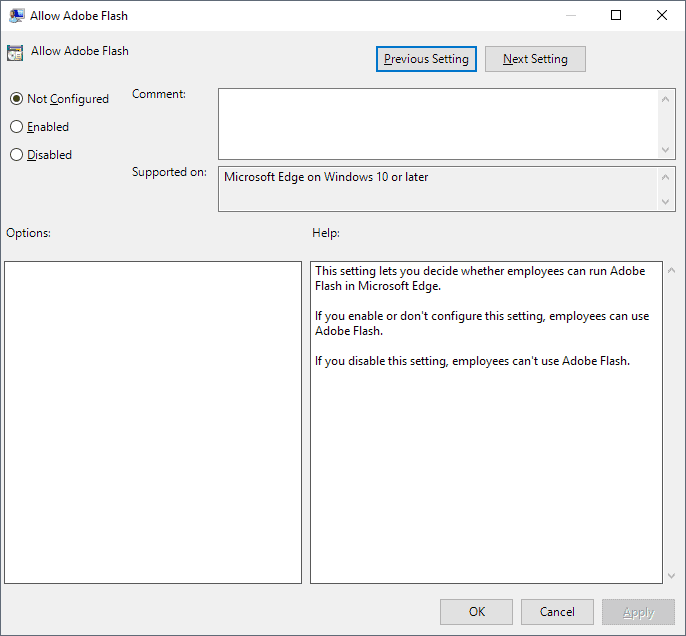
Administratorer kan konfigurere “Allow Adobe Flash” retningslinjene for å deaktivere Flash på systemet ved hjelp av det. Vær oppmerksom på at Group Policy Editor er kun tilgjengelig i professional-versjoner av Windows-10 (i utgangspunktet, i alle Windows-versjoner, men 10 Home).
- Aktiver Start-knappen.
- Skriv gpedit.msc og legg den foreslåtte resultat. Gjør slik starter Group Policy Editor.
- Gå til Computer Configuration – > Administrative Maler > Windows-Komponenter > Microsoft Kanten.
- Dobbel-klikk på “Allow Adobe Flash”.
- Sette politikken for funksjonshemmede.
- Klikk på ok.
Merk: Du kan slå av Adobe Flash for brukere under brukerkonfigurasjon > Administrative Maler > Windows-Komponenter > Microsoft Kanten.
Deaktivere Adobe Flash i Internet Explorer
Group Policy
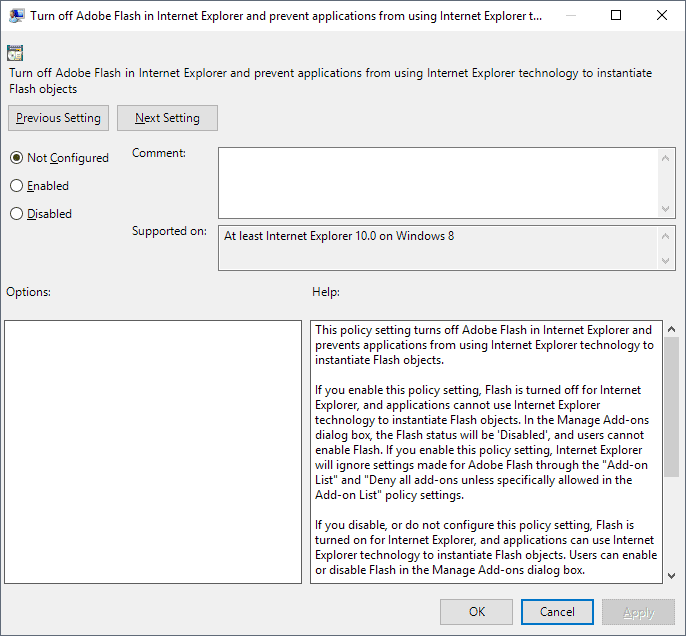
Administratorer og brukere kan slå av Adobe Flash-støtte i Microsoft Internet Explorer og programmer som bruker IE-teknologi.
- Åpne Redigeringsprogrammet for gruppepolicy som beskrevet ovenfor.
- Gå til Computer Configuration – > Administrative Maler > Windows-Komponenter > Internet Explorer – > Security-Funksjoner > Add-on Ledelse.
- Dobbel-klikk på “Slå av Adobe Flash i Internet Explorer, og forhindre at programmer som bruker Internet Explorer-teknologien til å instantiate Flash-objekter”.
- Sette politikken til “Aktivert”.
- Klikk på ok.
Merk: Du finner den samme politikken under brukerkonfigurasjon også: > User Configuration – > Administrative Maler > Windows-Komponenter > Internet Explorer – > Security-Funksjoner > Add-on Ledelse.
Windows-Registret
Günter Født høydepunkter et annet alternativ for å deaktivere Flash i Internet Explorer som krever redigering av Registret.
Registeret instruksjonene nedenfor for å deaktivere Adobe Flash i Internet Explorer
Windows Registry Editor Version 5.00
[HKEY_LOCAL_MACHINESOFTWAREMicrosoftInternet ExplorerActiveX Compatibility{D27CDB6E-AE6D-11CF-96B8-444553540000}]
“Kompatibilitetsflaggene”=dword:00000400 [HKEY_LOCAL_MACHINESOFTWAREWow6432NodeMicrosoftInternet ExplorerActiveX Compatibility{D27CDB6E-AE6D-11CF-96B8-444553540000}]
“Kompatibilitetsflaggene”=dword:00000400
Du kan laste ned følgende zip-arkiv. Det inkluderer to Registry-filer, en for å blokkere Flash og annet å oppheve det igjen: BlockFlash.zip